相信大家都有遇到過電腦的硬盤盤符突然變了,不知道什麼情況。最近,有WinXP系統的用戶,在打開電腦,突然發現有個磁盤的盤符變了,以前是(J:)磁盤,現在變成了(X:)磁盤,好奇怪的說啊!為什麼會這樣呢?如何解決這樣的問題?下面,就和大家說一下WinXP修改硬盤盤符的方法。
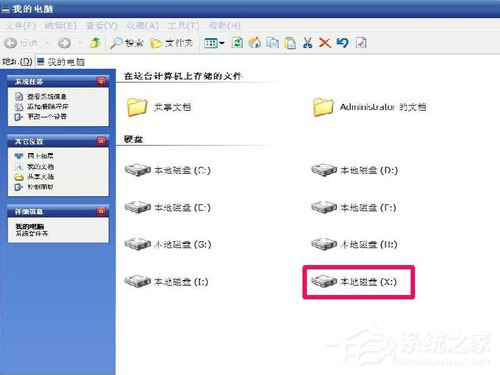
方法如下:
1、修改硬盤盤符的方法,在開始處,打開控制面板程序。
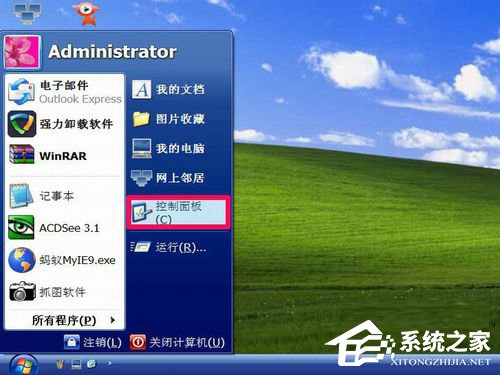
2、在控制面板界面裡,選擇並打開“計算機管理”這一個程序。
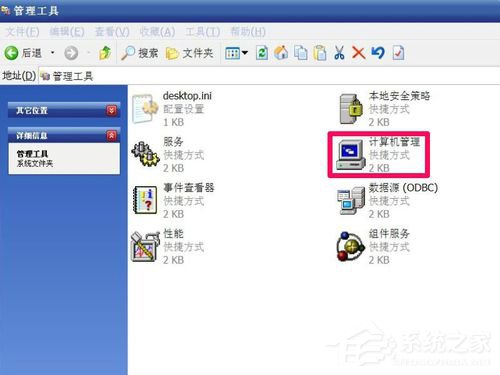
3、進入計算機管理窗口後,選擇左側的“磁盤管理”。
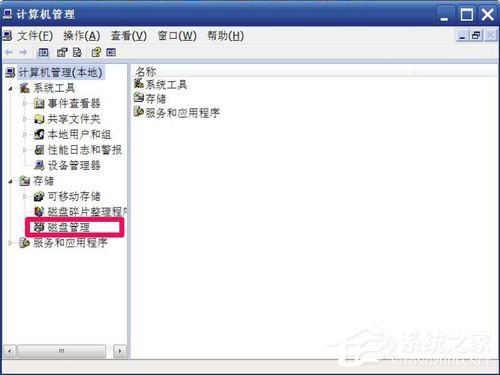
4、就會在右側列出電腦上所有的磁盤,可以看到,前面的都是按順序排列,只有最後一個沒按順序,變成了(X:)磁盤。
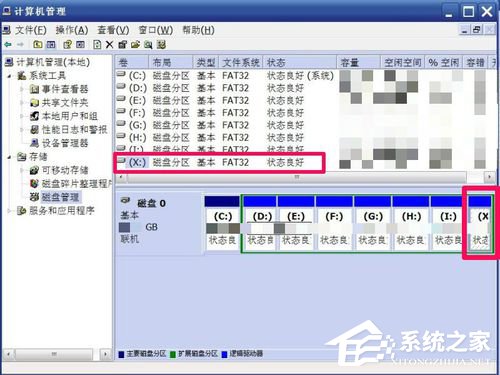
5、右擊這個X磁盤,在彈出的右鍵菜單中,選擇“更改驅動器名稱和路徑”這一項。
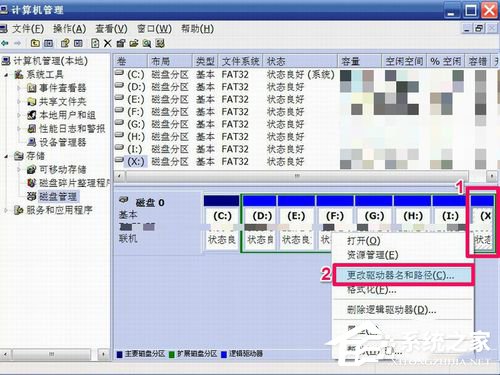
6、在更改窗口中,先在列表框選擇X磁盤,然後點擊“更改”按鈕。
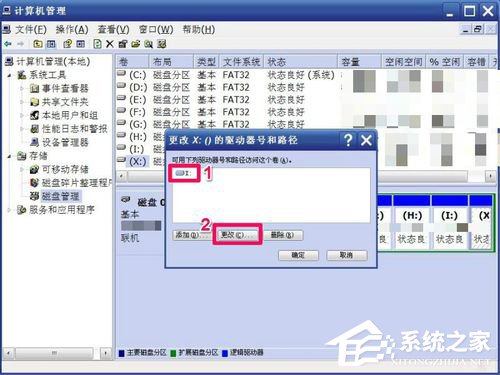
7、在下一個窗口中,先選擇“指派以下驅動器號”,這個一般也是默認項,然後打開右側的下拉框,從中選擇“J”即可。
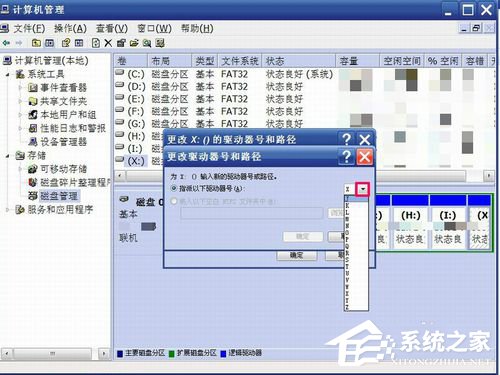
8、選好之後,就可以按“確定”按鈕進行確認。
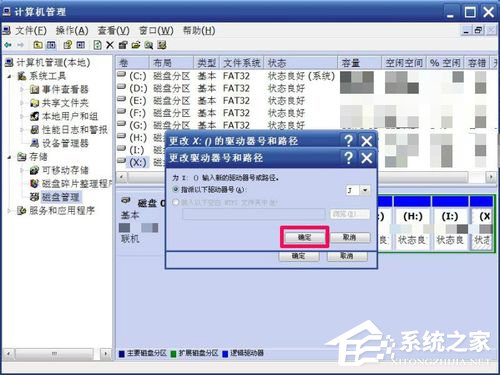
9、彈出確認框,提示“改變卷的驅動器名可能會導致程序停止運行。。。”,無須理它,按是即可。
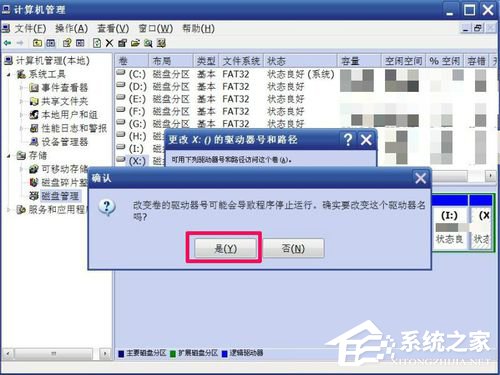
10、從修改窗口退出後,在磁盤管理窗口中,X磁盤的盤符已經改為J了。
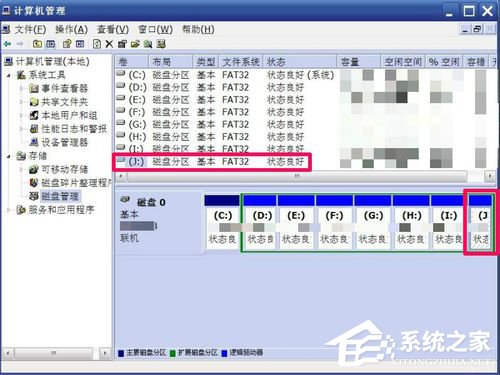
以上也就是小編給大家介紹的WinXP修改硬盤盤符的方法的區別內容了。出現這樣的問題真的是好奇怪,其實解決這樣的問題很簡單了,只要進入計算機的磁盤管理,然後把磁盤的盤符改回來就可以了。